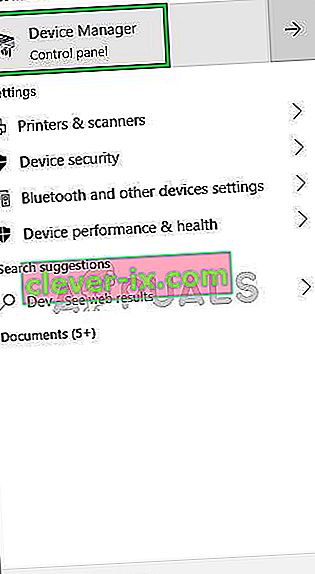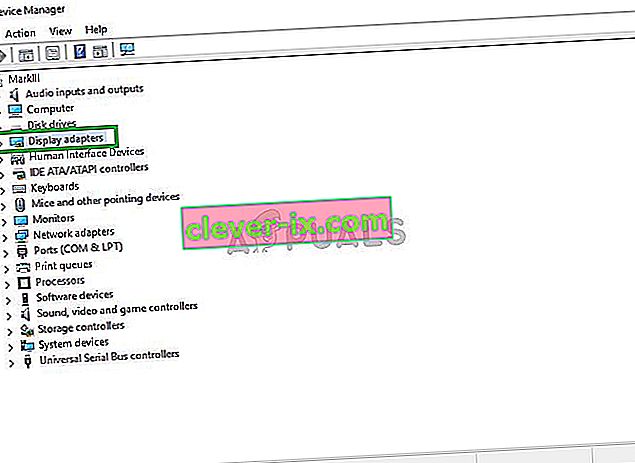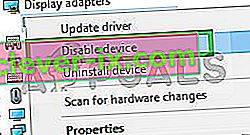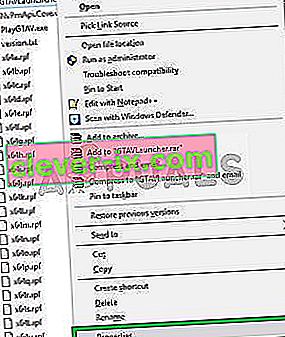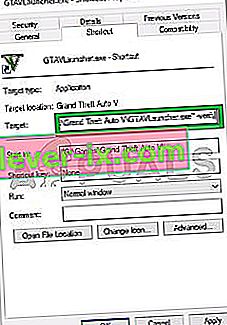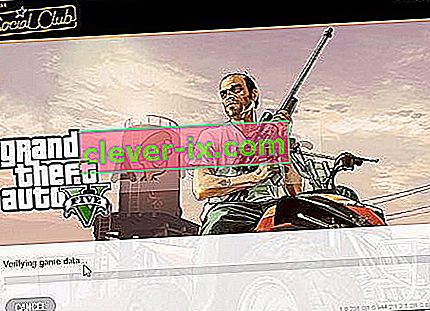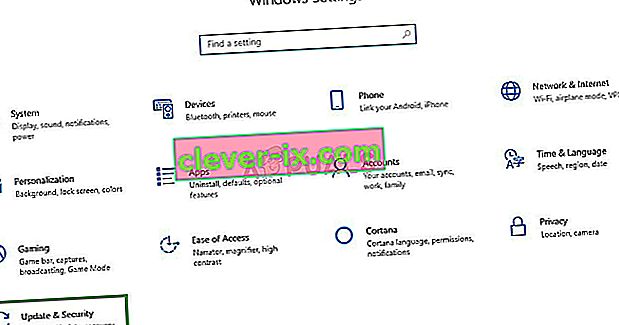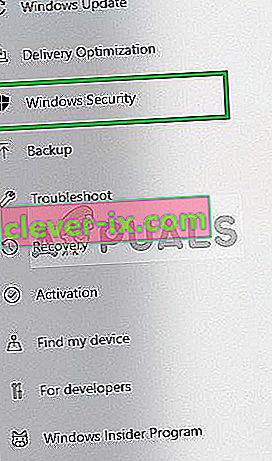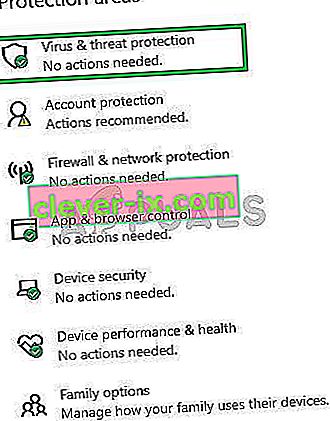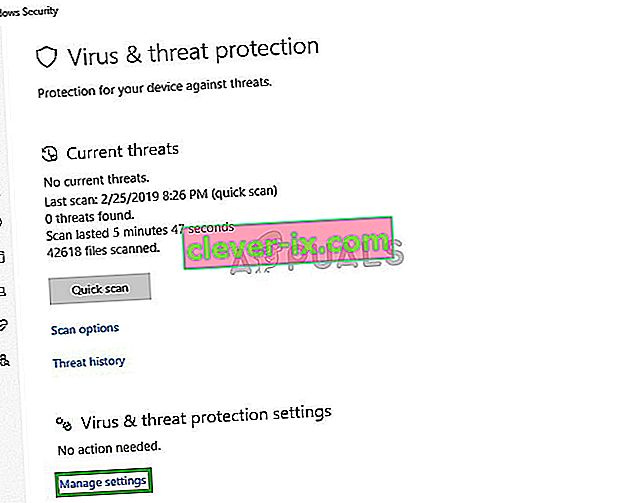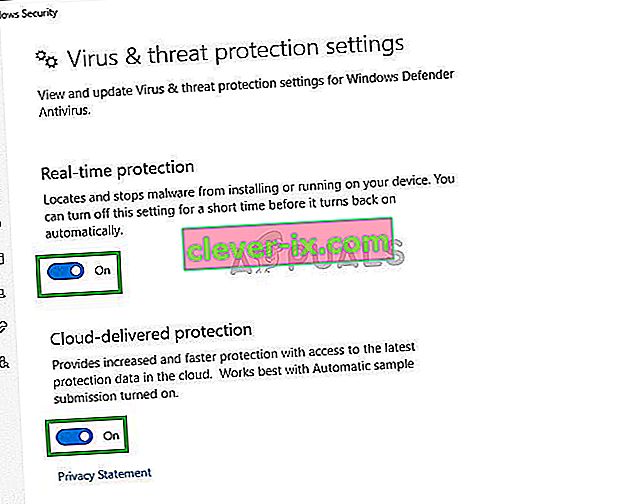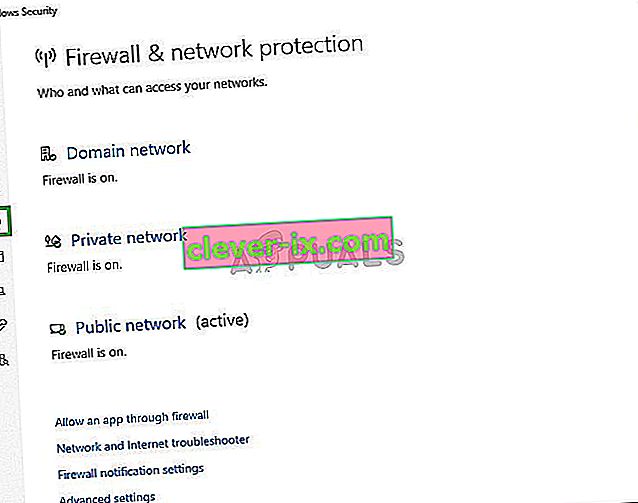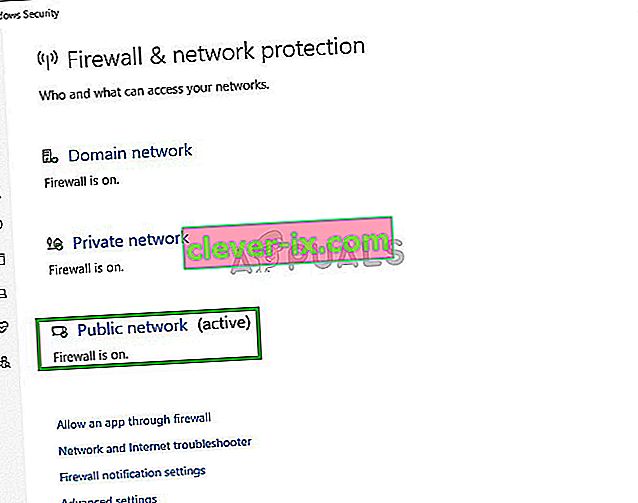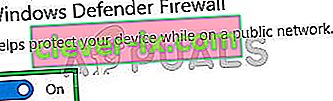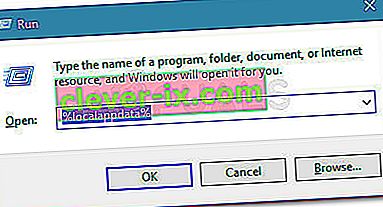FiveM er en modifikationsfacilitet til Grand Theft Auto V, der giver brugerne mulighed for at netværksfunktioner og et tomt kort. De kan spille på modificerede dedikerede servere. Det giver også brugerne mulighed for at oprette brugerdefinerede GTA Online-missioner og røverier. FiveM giver sine brugere mulighed for at bruge native funktioner integreret i GTA V-koden. Hvis du ikke er interesseret i "kodning", kan du også bruge applikationen til direkte at oprette forbindelse til GTA-serverne. Serverne vil bede dig om at downloade de mods, der er installeret på dem, men derefter behøver brugeren ikke at gøre noget yderligere.

For nylig har vi dog modtaget adskillige rapporter om, at applikationen kolliderede, mens vi forsøgte at starte eller sidde fast på indlæsningsskærmen. I denne artikel fortæller vi om årsagen til problemet og giver dig levedygtige løsninger, der vil sikre fuldstændig udryddelse af problemet.
Hvad forårsager lanceringsproblemet i FiveM?
Den nøjagtige årsag til lanceringsproblemet med FiveM kunne ikke specificeres, men vi har estimeret et par mulige årsager
- Integreret GPU: De fleste computere har to grafikbehandlingsenheder installeret, dvs. integreret og dedikeret. Det er muligt, at computeren måske prøver at køre spillet på den integrerede GPU og ikke den dedikerede.
- Korrupte filer: Det er også muligt, at FiveM-filerne eller GTA V-filerne indeholder nogle korrupte elementer, der kan forstyrre appstarten.
- Firewall eller Antivirus: En anden mulighed er, at firewallen eller antivirusprogrammet på din computer muligvis forhindrer applikationen i at komme i kontakt med deres servere. Antivirusprogrammet har muligvis også automatisk slettet vigtige filer, som applikationen har brug for for at køre problemfrit.
Nu hvor du er klar over situationens natur, vil vi gå videre mod løsningerne.
Løsning 1: Deaktivering af den integrerede GPU
Hvis din computer har to GPU'er, kan det prøve at deaktivere den integrerede GPU fra at forstyrre appen, hvilket kan hjælpe med problemet, derfor overleverer vi i dette trin den grafiske behandling af applikationen til den dedikerede GPU, til hvilken
- Klik på " Søgelinjen " i proceslinjen, og skriv " Enhedshåndtering ".

- Klik på Device Manager- ikonet
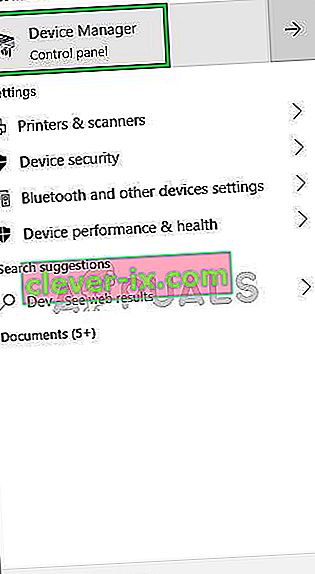
- Dobbeltklik på indstillingen " Display Adapter "
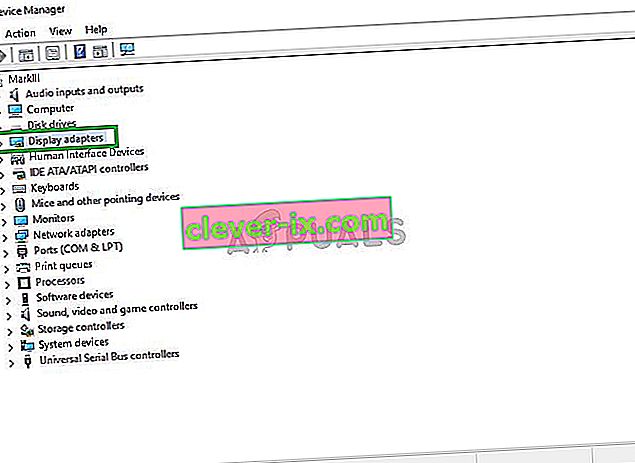
- I rullemenuen skal du vælge den integrerede GPU- model, som din enhed har
- Højreklik på den, og vælg Deaktiver
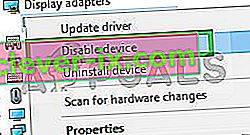
- Prøv nu at køre FiveM
Dette deaktiverer din integrerede GPU fuldstændigt, hvis applikationen stadig ikke starter, og fortsæt derefter mod næste trin.
Bemærk: Dette trin er kun for folk med en særskilt dedikeret GPU.
Løsning 2: Bekræftelse af spilfilers integritet
I dette trin vil vi verificere integriteten af GTA V-spilfilerne for at sikre, at ingen spilfil er ødelagt eller mangler, og prøv derefter at åbne FiveM-launcheren til dette
- Naviger til din spilinstallationsmappe
- I mappen, når du ruller ned, vil du se “ GTAVlauncher.exe “
- Højreklik på det, og vælg Opret en genvej

- Højreklik på genvejen, og vælg Egenskaber
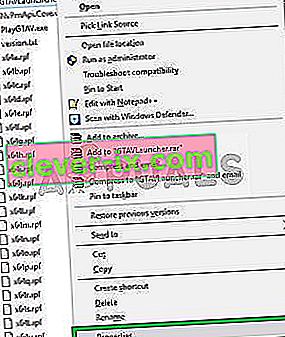
- I egenskaberne vil du se mål ved siden af hvilken adressen på genvejen vil blive skrevet
- Klik på adressen og i slutningen tilføj “-verificer” med mellemrum
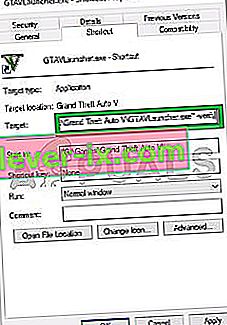
- Tryk nu på Anvend og luk vinduet
- Efter at dobbeltklik på genvejen
- Dette åbner genvejen i verifikationstilstand
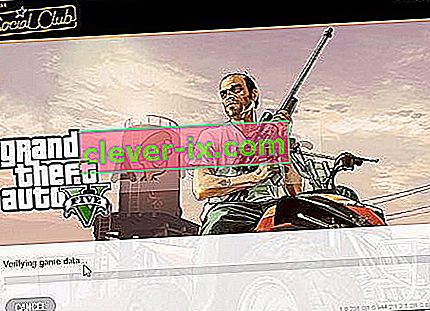
- Denne tilstand kontrollerer alle spilfilerne og sørger for, at ingen spilfil er blevet ødelagt eller forkert placeret.
- Når Launcheren er færdig med at verificere spilfilerne, skal du starte spillet via GTAV.exe og vente, indtil spillet indlæses i " Hovedmenuen "
- Når du er i hovedmenuen, skal du afslutte spillet og prøve at åbne FiveM
Denne proces skal løse ethvert problem, som spillet har relateret til korrupte eller manglende spilfiler. Hvis dit problem ikke løses med dette trin, skal du gå videre til det næste
Løsning 3: Deaktivering af firewall og antivirus
Det er også muligt, at windows firewall eller antivirus installeret på dit system forstyrrer bestemte elementer i spillet eller applikationen. Derfor deaktiverer vi i dette trin Windows Firewall og Windows Defender fuldstændigt.
- Klik på Start-menuen, og vælg ikonet Indstillinger

- I Kontrolpanel skal du klikke på Opdater & Sikkerhed option
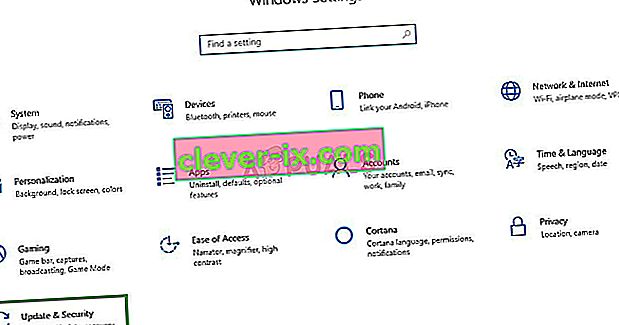
- Klik på Windows-sikkerhed på venstre side
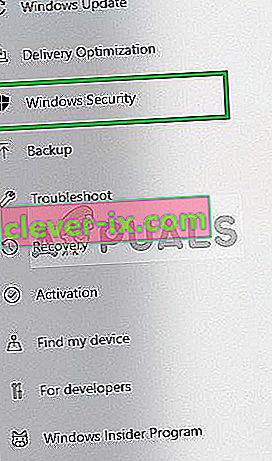
- Klik på " Virus- og trusselsbeskyttelse "
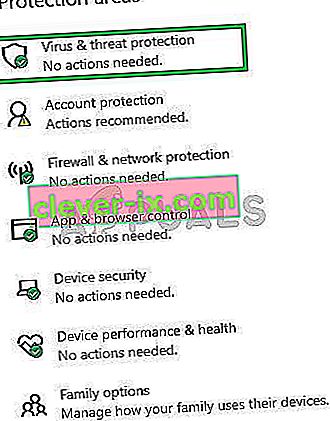
- Et nyt vindue åbnes, vælg " Administrer indstillinger " Under overskriften " Virus- og trusselsbeskyttelse "
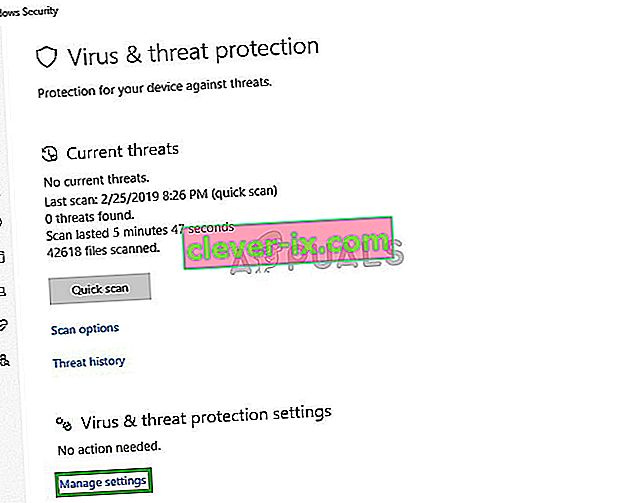
- Sluk for både " Realtidsbeskyttelse " og " Cloudleveret beskyttelse "
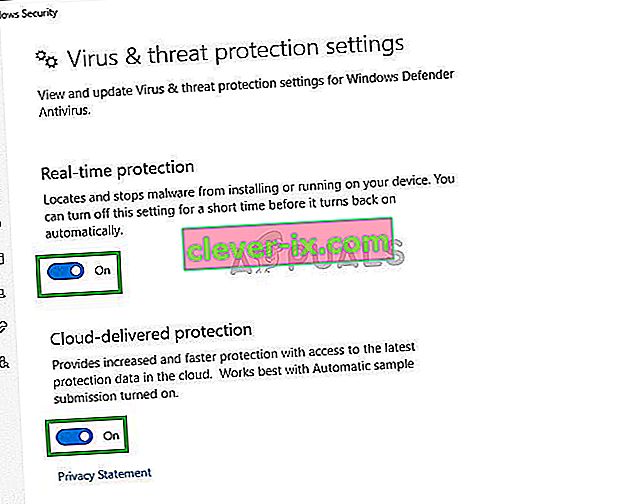
- Klik nu på ikonet Firewall & Network Protection på venstre side
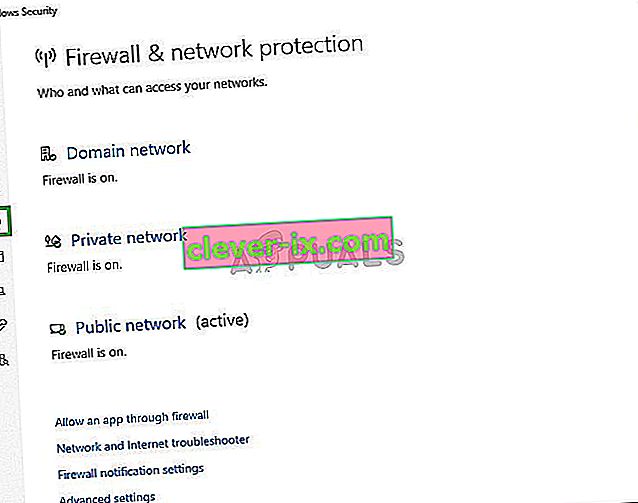
- Klik på den type netværk, der har " (aktiv) " skrevet i slutningen
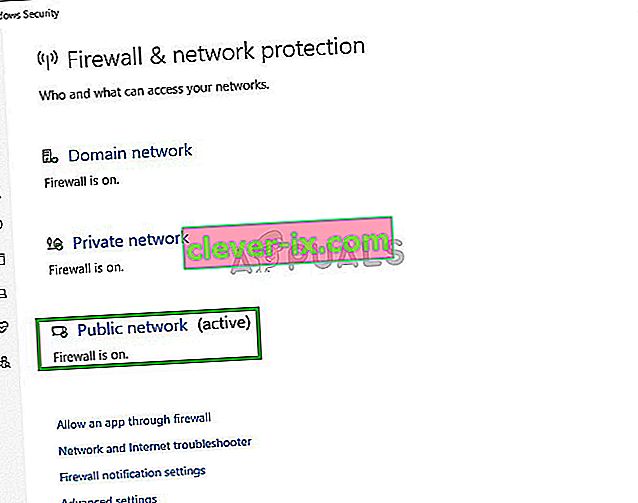
- Sluk for Windows Firewall
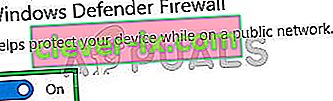
- Dette slukker både Windows Defender og Windows Firewall
- Bekræft dine spilfiler som angivet i den anden løsning, og prøv at køre FiveM
Løsning 4: Kopiering af FiveM.exe-fil til GTA-mappe
En anden løsning, der fungerede for mange brugere, var at kopiere FiveM.exe til GTA-mappen på din computer. Årsagen til, at dette fungerer, er, at FiveM kræver nogle moduler og biblioteker, der findes i GTA-biblioteket.
Hvis vi starter applikationen normalt, har den ikke adgang og forårsager derfor problemer, når vi starter eller under spillet. Kopier den FiveM.exe filen til din primære GTA V mappe og starte det som en administrator .
Løsning 5: Sletning af midlertidige filer
En anden sidste løsning, som vi kan prøve, er at slette de midlertidige spilfiler, som spillet har gemt, når de fungerer på computeren. Når spillet kører, opretter det automatisk midlertidige filer i mappen AppData til dets drift.
Disse indeholder brugerkonfigurationer og indstillinger, der hentes og opdateres af spillet nu og da. Men hvis disse på en eller anden måde er korrupte, oplever spillet problemer. I denne løsning navigerer vi til AppData-biblioteket og sletter de midlertidige filer, der er knyttet til det.
- Tryk på Windows + R, skriv " % localappdata% " i dialogboksen, og tryk på Enter.
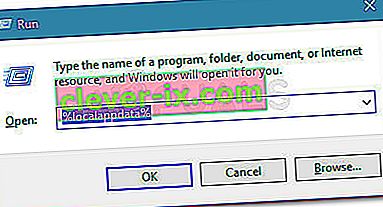
- Naviger nu til følgende filsti:
FiveM / FiveM Application Data / Cache
- Slet mappenavnet som priv . Gem ændringer, og genstart computeren. Start nu spillet og se om problemet er løst.
Dette trin skal fjerne eventuelle forhindringer, som spillet eller applikationen måtte stå over for i kontakt med serverne. Hvis dette trin stadig ikke løser problemet, kan du prøve at geninstallere spillet og applikationen eller kontakte kundesupport.